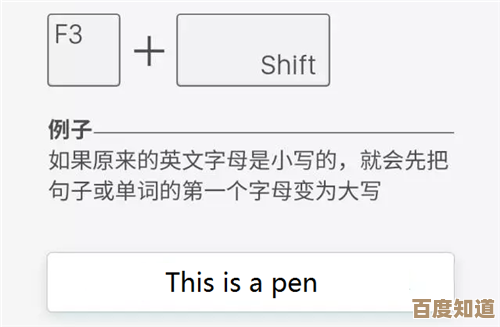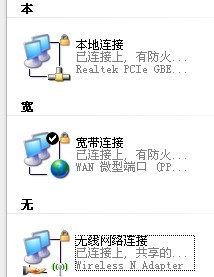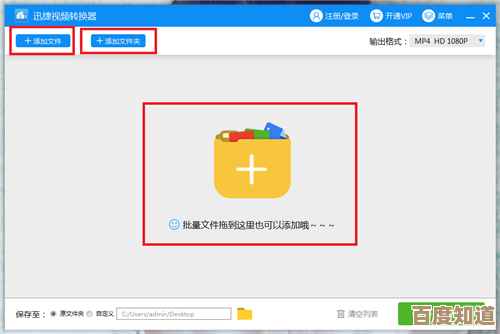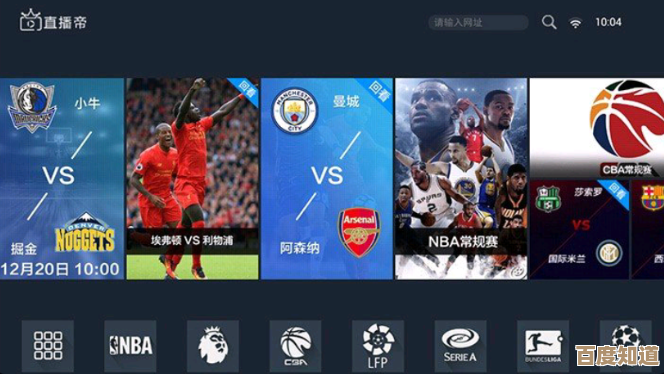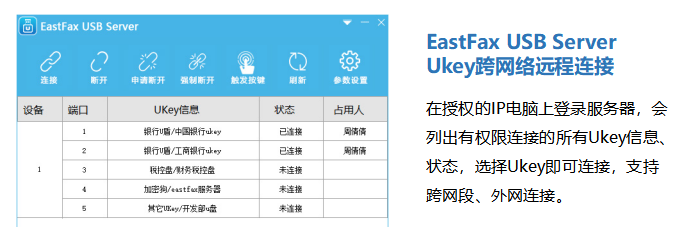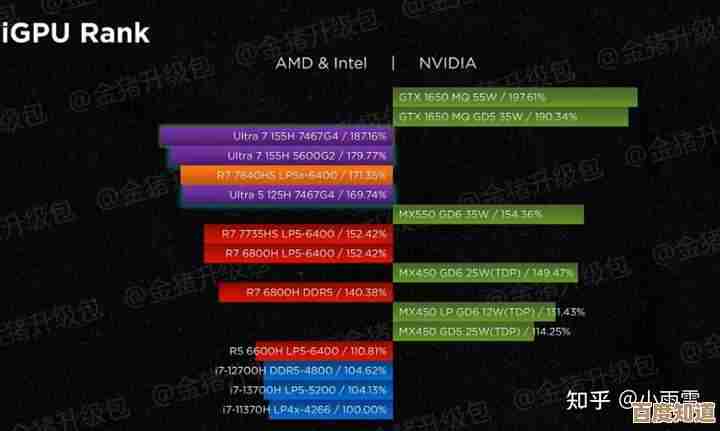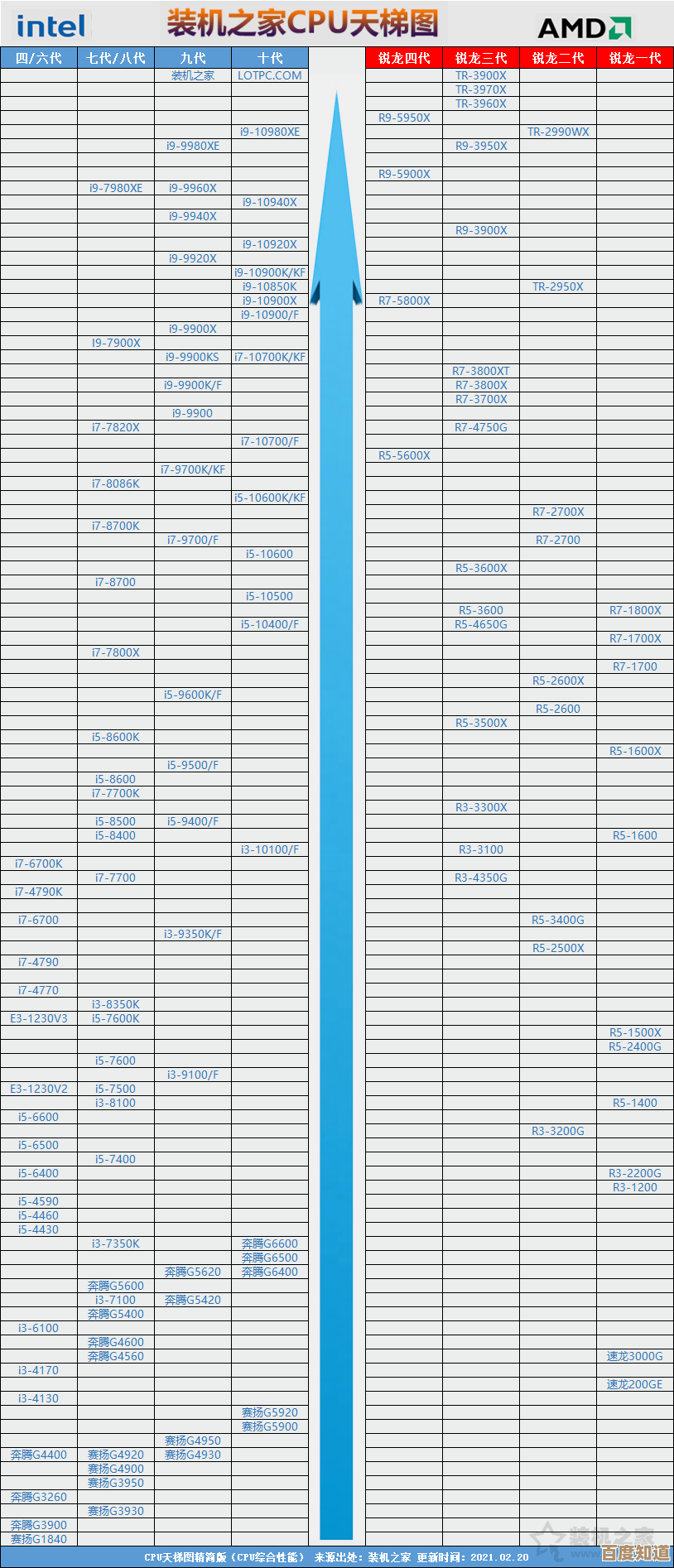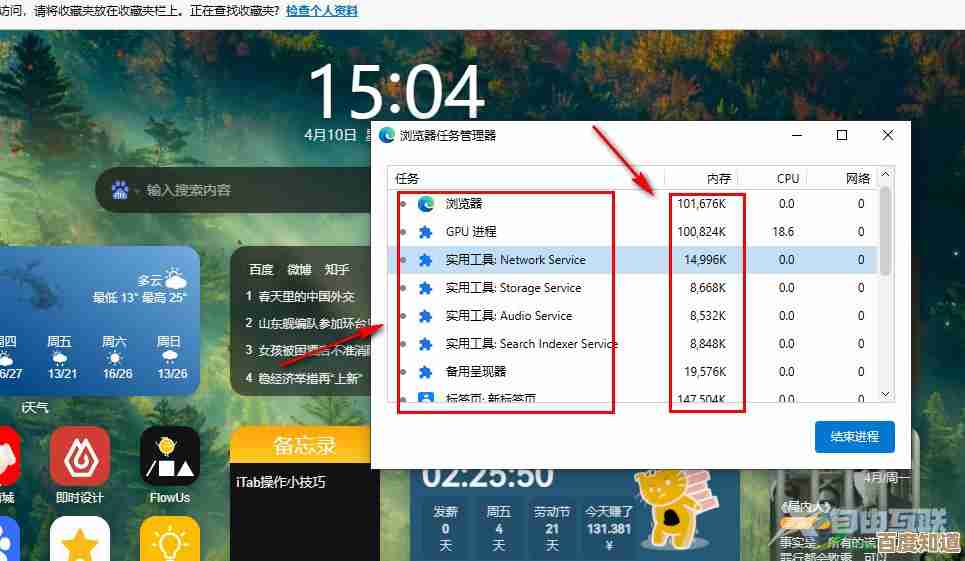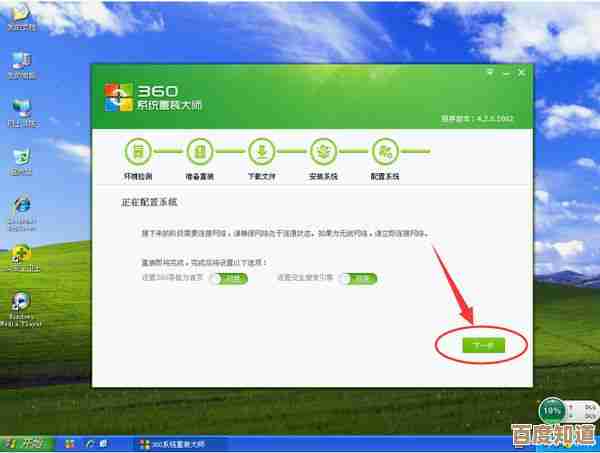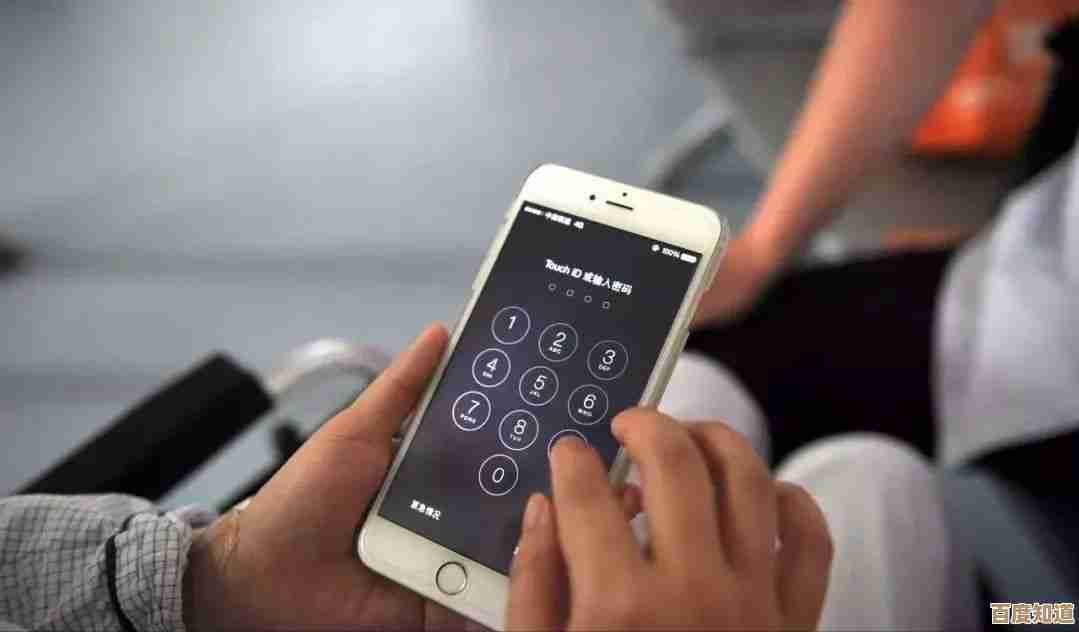Win11局域网共享遇阻:权限不足访问其他设备的解决思路
- 游戏动态
- 2025-10-21 13:52:51
- 1
哎,这事儿真是够烦人的,我跟你讲,就前两天,我想从我那台老笔记本(还跑着Win10呢)拽个电影到新买的Win11电脑上,结果你猜怎么着?直接给我弹个红脸,说什么“你没有权限访问此资源”,我当时就懵了,同一个路由器底下,之前都好好的,怎么升了个系统就跟进了陌生小区似的,门都敲不开了?折腾了得有小半天,烟都多抽了好几根,才把这乱七八糟的权限迷宫给捋出点眉目来,这里头弯弯绕绕可真不少,根本不是什么“一键解决”的事儿。
我琢磨着,Win11吧,微软肯定是把安全这事儿看得更重了,默认就把门关得死死的,生怕你一不小心把家里钥匙给外人,但这一来,自家人进出反倒不方便了,首先你得明白,这“权限不足”啊,它就是个笼统的报错,背后可能藏了好几层原因,得像剥洋葱一样一层层来。
第一层皮,也是最基础的:网络发现和文件共享开关开了没?这个在Win11的设置里藏得有点深,你得去“设置”>“网络和互联网”>“高级网络设置”里,找到“高级共享设置”,点进去,哎,关键来了,你得确保在“当前配置文件”下,“启用网络发现”和“启用文件和打印机共享”这两个选项是打开的,但光你这台电脑开还不够,你想访问的那台设备,比如我家那台老笔记本,也得把同样的开关打开才行,这就好比你想去邻居家串门,得两家都愿意开门迎客对吧,有时候你明明开了,重启一下又关了,系统更新也会偷偷给你改回去,真是防不胜防。
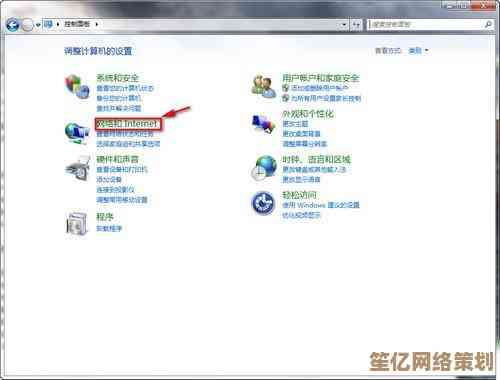
第二层,也是最让人头疼的:用户凭证,这玩意儿简直是局域网共享的“鬼打墙”,Win11现在好像不太喜欢用那种空密码或者简单密码的本地账户进行网络访问了,更推崇你用微软账户那套东西,你访问别人电脑,它弹出一个登录框,你输入对方电脑的用户名和密码,结果还是不行,这时候你可以试试一种有点“复古”但经常有效的方法:在你要访问的那台电脑的地址栏里,别直接点邻居啊什么的,而是手动输入 \目标电脑的IP地址,\192.168.1.105,然后回车,这时候再弹出的登录框,你试试在用户名前面加上对方电脑的名称,DESKTOP-OLD\UserName,然后再输密码,哎,有时候就这么邪门,路径对了,门就开了,我那次就是这么试出来的,当时感觉像猜对了密码锁。
还有啊,密码保护共享这个选项,在刚才那个“高级共享设置”最下面,有个“所有网络”的选项,点开,下面有“密码保护的共享”,如果你和你家里的设备都信得过,图个省事,可以暂时把它关掉,这样访问起来会少一层验证,但说实话,从安全角度我不太建议长期关着,尤其如果你连的公共Wi-Fi……不过家里自己用,暂时关一下排查问题是可以的。
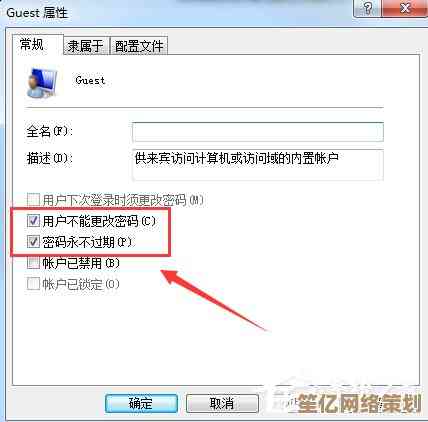
第三层,就涉及到具体的文件夹权限了,你共享了一个文件夹,右键属性,共享选项卡里设置了共享权限,这算是一道门,但还有个“安全”选项卡,那里面的NTFS权限是另一道更精细的锁,你得确保你用来访问的那个用户(比如Everyone,或者特定的用户组),在“安全”选项卡里也有至少“读取”的权限,有时候两道门的权限没匹配上,人进了大院,却进不了具体的房间,还是会报错,这个比较细,得耐心点看。
哦对了,防火墙也是个爱捣乱的家伙,你得确保“文件和打印机共享”这个规则在防火墙里是允许的,不管是公用网络还是专用网络,有时候第三方安全软件也会拦一下,可以暂时禁用试试看。
说起来,我最后能成功,其实是一步步试出来的,没什么神奇技巧,先确保基础设置没问题,再磕用户密码,最后检查具体文件夹权限,整个过程充满了各种“咦,怎么还不行?”“哎,这样好像可以了!”的碎碎念,Win11的界面变好看了,但这些底层网络共享的逻辑,感觉比Win7时代复杂了不少,更“企业化”了,对家庭用户没那么友好了其实。
吧,遇到这问题别慌,也别指望一招鲜,它就是个拼耐心和细心的活儿,得像对待一个有点小脾气的朋友一样,慢慢沟通,逐个环节排查,希望我这点磕磕绊绊的经验,能给你指个大概方向,省点功夫。
本文由卑钊于2025-10-21发表在笙亿网络策划,如有疑问,请联系我们。
本文链接:http://waw.haoid.cn/yxdt/35519.html